DAT数据文件格式转换示例
excel表格数据转换成DAT格式说明
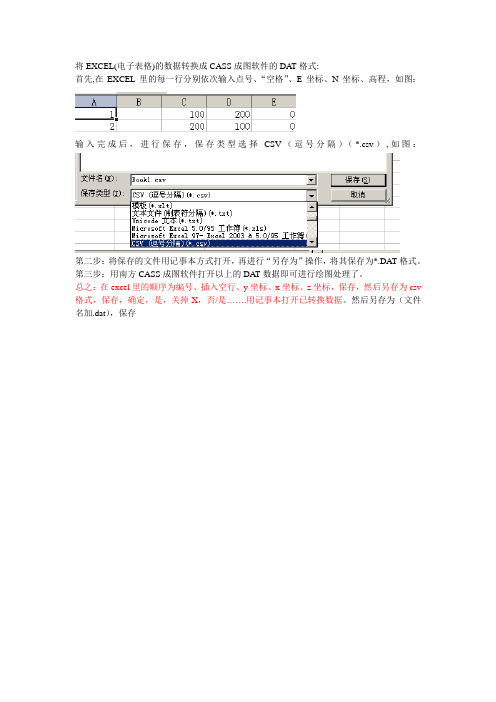
将EXCEL(电子表格)的数据转换成CASS成图软件的DA T格式:
首先,在EXCEL里的每一行分别依次输入点号、“空格”、E坐标、N坐标、高程,如图:
输入完成后,进行保存,保存类型选择CSV(逗号分隔)(*.csv),如图:
第二步:将保存的文件用记事本方式打开,再进行“另存为”操作,将其保存为*.DAT格式。
第三步:用南方CASS成图软件打开以上的DA T数据即可进行绘图处理了。
总之:在excel里的顺序为编号、插入空行、y坐标、x坐标、z坐标,保存,然后另存为csv 格式,保存,确定,是,关掉X,否/是…….用记事本打开已转换数据。
然后另存为(文件名加.dat),保存。
论将数据从数据库导出为dat格式

set termout off; //显示脚本中的命令的执行结果,缺省为on
set trimout on; //去除标准输出每行的拖尾空格,缺省为off
set trimspool on; //去除重定向(spool)输出每行的拖尾空格,缺省为off
论将数据库中的数据导出为dat格式
一、写作目的:
在生产过程中,往往需要将数据库中的某个表或者视图中的数据导出为某固定格式的文本文件,如txt、dat或xls等格式。本文以导出dat文件为例,详述在EBS环境中,如何根据客户需求将数据库中满足条件的的数据导出为dat文件。
二、客户需求:
财务系统每日向ODS系统提供债券模块信息表XXBOCQ_BND_BOOK_B全量数据,保留原格式,不做任何筛选转换调整。
echo "filename:${FND}"
echo "okname:${YJH}"
echo "date:${DATE}"
export NLS_LANG=American_America.ZHS16GBK
cd /ebsap/appl/outfilepath
sqlplus -s ${LOGIN} >> /dev/null << END
'',
'',
'',
'',
'',
'',
'',
'',
'',
'',
'',
dat ini文件格式转换原理

.dat文件是一种没有明确文件格式的文件,它可能包含任何类型的数据,包括文本、图像、音频、视频等。
因此,将.dat文件转换为另一种格式的过程会因.dat文件的类型和目标格式而异。
以下是一些常见的.dat文件类型以及如何将其转换为其他格式的示例:
1. 文本文件(.dat):如果.dat文件是一个文本文件,你可以使用文本编辑器(如Notepad++或Sublime Text)打开它,并选择“另存为”选项来将其转换为其他格式(如.txt、.docx、.csv等)。
2. 图像文件(.dat):如果.dat文件是一个图像文件(如BMP、JPEG、PNG等),你可以使用图像编辑软件(如Photoshop、GIMP等)打开它,并选择“另存为”选项来将其转换为其他格式。
3. 音频或视频文件(.dat):如果.dat文件是一个音频或视频文件(如MP3、W A V、MP4等),你可以使用相应的音频或视频编辑软件(如Audacity、Adobe Premiere Pro等)打开它,并选择“导出”或“另存为”选项来将其转换为其他格式。
4. 二进制文件(.dat):如果.dat文件是一个二进制文件,转换它可能需要使用专门的软件或工具,这取决于它所包含的数据类型和目标格式。
有些软件可能提供导入功能,可以将.dat文件转换为其他格式,而有些可能需要手动操作或使用第三方工具来完成转换。
总之,将.dat文件转换为另一种格式的具体步骤会因.dat文件的类型和目标格式而异。
如果你不确定如何转换.dat文件,可以尝试使用一些常见的编辑软件或工具来打开它,并选择适当的导出或另存为选项来将其转换为其他格式。
如果仍无法解决问题,可能需要寻求专业帮助或咨询有关该文件的更多信息。
将Dat格式转化为AVI格式
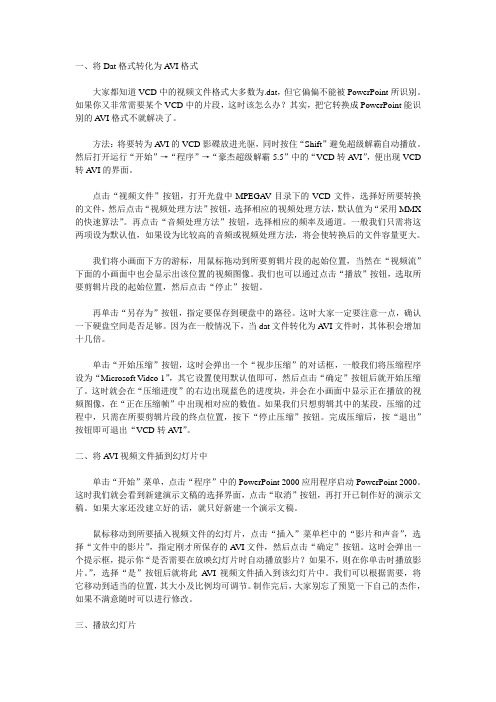
一、将Dat格式转化为A VI格式大家都知道VCD中的视频文件格式大多数为.dat,但它偏偏不能被PowerPoint所识别。
如果你又非常需要某个VCD中的片段,这时该怎么办?其实,把它转换成PowerPoint能识别的A VI格式不就解决了。
方法:将要转为A VI的VCD影碟放进光驱,同时按住“Shift”避免超级解霸自动播放。
然后打开运行“开始”→“程序”→“豪杰超级解霸5.5”中的“VCD转A VI”,便出现VCD 转A VI的界面。
点击“视频文件”按钮,打开光盘中MPEGA V目录下的VCD文件,选择好所要转换的文件,然后点击“视频处理方法”按钮,选择相应的视频处理方法,默认值为“采用MMX 的快速算法”。
再点击“音频处理方法”按钮,选择相应的频率及通道。
一般我们只需将这两项设为默认值,如果设为比较高的音频或视频处理方法,将会使转换后的文件容量更大。
我们将小画面下方的游标,用鼠标拖动到所要剪辑片段的起始位置,当然在“视频流”下面的小画面中也会显示出该位置的视频图像。
我们也可以通过点击“播放”按钮,选取所要剪辑片段的起始位置,然后点击“停止”按钮。
再单击“另存为”按钮,指定要保存到硬盘中的路径。
这时大家一定要注意一点,确认一下硬盘空间是否足够。
因为在一般情况下,当dat文件转化为A VI文件时,其体积会增加十几倍。
单击“开始压缩”按钮,这时会弹出一个“视步压缩”的对话框,一般我们将压缩程序设为“Microsoft V ideo 1”,其它设置使用默认值即可,然后点击“确定”按钮后就开始压缩了。
这时就会在“压缩进度”的右边出现蓝色的进度块,并会在小画面中显示正在播放的视频图像,在“正在压缩帧”中出现相对应的数值。
如果我们只想剪辑其中的某段,压缩的过程中,只需在所要剪辑片段的终点位置,按下“停止压缩”按钮。
完成压缩后,按“退出”按钮即可退出“VCD转A VI”。
二、将A VI视频文件插到幻灯片中单击“开始”菜单,点击“程序”中的PowerPoint 2000应用程序启动PowerPoint 2000。
dat文件常见解码格式

DAT文件是一种常见的数据文件格式,通常用于存储图像、音频、视频、程序等数据。
DAT 文件的解码格式取决于文件中所存储的数据类型和编码方式。
下面是一些常见的DAT文件解码格式:
1. JPEG解码格式:JPEG(Joint Photographic Experts Group)是一种广泛使用的图像压缩格式,可以将图像压缩到较小的文件大小,同时保持较高的图像质量。
JPEG解码格式可以将JPEG 格式的DAT文件解码为原始的图像数据。
2. GIF解码格式:GIF(Graphics Interchange Format)是一种基于索引颜色的图像文件格式,可以将图像压缩到较小的文件大小。
GIF解码格式可以将GIF格式的DAT文件解码为原始的图像数据。
3. AVI解码格式:AVI(Audio Video Interleave)是一种常用的音视频文件格式,可以将音频和视频数据压缩到一个文件中。
AVI解码格式可以将AVI格式的DAT文件解码为原始的音视频数据。
4. WAV解码格式:WAV(Waveform Audio File Format)是一种常见的音频文件格式,可以将音频数据压缩到较小的文件大小。
WAV解码格式可以将WAV格式的DAT文件解码为原始的音频数据。
5. MP3解码格式:MP3(MPEG Audio Layer 3)是一种常见的音频文件格式,可以将音频数据压缩到较小的文件大小。
MP3解码格式可以将MP3格式的DAT文件解码为原始的音频数据。
需要注意的是,不同的DAT文件可能采用不同的编码方式和解码格式。
因此,在进行DAT 文件的解码时,需要根据具体的文件格式和编码方式选择相应的解码器。
天宝TGO_dat转换到Rinex格式

DAT文件转Rinex格式
1.打开格式转换功能
2.打开界面如下,“浏览”选择需要转换的文件,设置“输出文件”后“确认”。
3.“Rinex版本”选择低版本“2.0”,“天线类型”根据实际接收机天线选择,“改正”根据个人需要选择转换后要改正到的位置,“需要”需要填写,然后点击“编辑”。
其它选项如“输出文件”“标题信息”等自主选择。
4.“观测方法”及“初始天线高度”选择原来的实际观测方法及天线高度,点击“改正”后下方会显示改正后的天线高度,点击“确认”。
5. 回到“配置界面”后点击“确认”出现“文件转换成功”对话框。
关闭格式转换对话框即可。
DAT文件分列输入excel
1.新建一个Excel表格,选择“文件—打开”,如下图所示:
注意:打开对话框中,选择打开文件类型为“所有文件”;
2.选择需要转换的DA T文件,点击打开,如下图所示:
3.弹出一下对话框,选择“固定宽度”。
点击“下一步”:
4.在打开的“文本导入向导—第二步”对话框中,根据数据分列要求单击“数据预览”区
域的刻度线,建立完毕单击“下一步”按钮。
小提示:双击分列线可消除当前分列线,拖动分列线箭头可移动分列线。
5.打开“文本导入向导—第3步”对话框,首先在“数据预览”区域选择需要操作的列,
然后在“列数据格式”区域设置当前列数据格式,选中“不导入此列”单选框可以消除当前列的数据导入,设置完毕单击“完成”。
6.导入到Excel后,另存为即可:。
python 解析.dat文本文件解析 -回复
python 解析.dat文本文件解析-回复Python 解析 .dat 文本文件解析数据文件是现代信息时代中至关重要的一个组成部分。
许多应用程序和系统都使用数据文件来存储和处理大量信息。
然而,有时我们需要以不同的方式解析这些数据文件,以便进一步分析和提取有用的信息。
在本文中,我将使用Python 编程语言来解析 .dat 文本文件,并介绍一些实用的方法和技巧。
第一步:了解 .dat 文件格式在开始解析 .dat 文件之前,我们需要先了解这种文件格式的特点和结构。
通常情况下,.dat 文件是一种二进制文件,它不像常见的文本文件那样使用ASCII 码来表示字符。
这意味着我们无法直接用文本编辑器打开和读取这种文件。
为了解析 .dat 文件,我们需要使用Python 的二进制文件处理功能。
第二步:打开 .dat 文件要打开 .dat 文件,我们需要使用Python 的内置open() 函数。
在open() 函数中,我们将文件名和打开模式作为参数传递。
一般情况下,我们使用"rb" 模式来打开二进制文件。
下面是一个打开 .dat 文件的示例代码:file = open("data.dat", "rb")第三步:读取 .dat 文件一旦我们成功打开了 .dat 文件,下一步是读取和解析文件中的数据。
由于 .dat 文件是二进制文件,我们需要使用Python 的struct 模块来处理原始二进制数据。
struct 模块提供了一种将二进制数据转换为其他格式的方法,例如整数、浮点数和字符串。
首先,我们需要导入struct 模块:import struct接下来,我们使用struct 模块的unpack() 函数来从二进制文件中读取数据。
unpack() 函数的第一个参数是格式字符串,用于指定要读取的数据类型。
格式字符串由多个格式指示符组成,例如"i" 表示一个整数,"f"表示一个浮点数,"s" 表示一个字符串。
测量数据dat文件格式分析转换及应用实例
0引言随着测绘仪器的进步以及卫星导航系统的完善,无棱镜全站仪和GPS 的应用越来越广泛。
这些测量工具的野外测绘成果大都以DAT 格式———系列点坐标文件形式记录并导入CASS 等绘图软件中进行制图的[1]。
测绘行业作为一个服务型行业,它需要服务于各行各业。
以我的工作单位兖矿设计院为例,测量科室要服务于采矿、土建、勘察、机电等多个专业科室,每个科室对测绘对象的要求各有特点,并且各专业科室都有各自的行业软件。
在与测量工作数据对接时需要进行变型转换才能加以应用。
但不论专业有多么不同,针对于测绘这部分的要求万变不离其宗,即都是需要提供地理位置及高程信息(Y 、X 、H )的数据,这就让数据的转换变得简单可行。
1DAT 文件格式首先来分析一下DAT 文件格式,测量所得的标准DAT 文件通过记事本打开,如图1所示:具体格式为“点号,,Y 坐标,X 坐标,H 坐标”。
其中第一列是点号,点号的命名可以是数字也可以是字母;由于测量坐标系与数学坐标系的X 、Y 轴是相反的,因此第二列Y 坐标为横坐标;第三列X 坐标为纵坐标;最后一列H 为高程值,每一列之间都用逗号分隔开。
其他各行业有关位置信息的数据,只要能将干扰的专业数据剔除出去,保留坐标信息,并转换成此格式,就可以方便的被测绘软件所识别。
图1测量数据DAT 文件格式2工程应用实例2.1土建工程中建(构)筑物立面测量DAT 数据的变换测量数据DAT 文件格式分析转换及应用实例冯文娟1,毕继鑫2,刘宗霞1(1.兖矿集团邹城华建设计研究院,山东邹城273500;2.邹城市新汇科表面工程有限公司,山东邹城273500)摘要:测量工作中,测绘人员接触最多的文件格式之一就是DAT 数据文件了。
用全站仪或者GPS等仪器开展测绘工作前后,数据导入导出时都会接触到它。
看起来格式简简单单的文件格式但细细研究起来却也是很有用处。
测绘工作服务于多个行业,每个行业都会有各自的测量要求及专用的行业软件,而每种软件都有各自的文件输出类型。
9.数据格式转换和后期处理解析
批量点分割线
数据:9.数据转换\点分界址线.mxd
中科地信出品 闫磊编写
MapGIS影像输出成TIF
中科地信出品
闫磊编写
ArcGIS到MapGIS也只能是TIF
MapGIS的影像为MSI,ArcGIS的TIF,输出 JPG配准信息丢失
ArcGIS到MapGIS
注记可通过MIF做中间格式
中科地信出品
闫磊编写
问题解决
mapgis转shp,有属性丢失?
1、mapgis->mif->ArcGIS
2、图件和属性数据分别转,要转换的mapGIS文件 的属性用mapGIS软件中的“属性库管理”功能模 块导出成“*.dbf”格式;
转shp时,注记层转成点层,在 mapgis中,可增加注记内容字 段,通过点编辑中注释赋为属 性,后转出自动标注,将标注 转为注记 另一种,比较可靠的转Mapinfo 公开格式MIF,点、线、面都 比较好,注记会转一个text层, 是线,后面同上
中科地信出品 闫磊编写
中科地信
数据格式转换和后期处理
闫磊 EMail:landgis@
ArcGIS在国土资源应用系列课件
本章内容
一、DAT、Excel生成点、线、面 二、MapGIS矢量转ArcGIS 三、MapGIS影像转ArcGIS 四、CAD和ArcGIS交换 五、综合案例
注意事项一
1、安装需要单独安装
中科地信出品
闫磊编写
注意事项二 扩展模板,必须选择上
中科地信出品
闫磊编写
注意事项三
注意转换,目录一定不好有汉字, 目录中不要有空格 图层名不要使用汉字
中科地信出品
